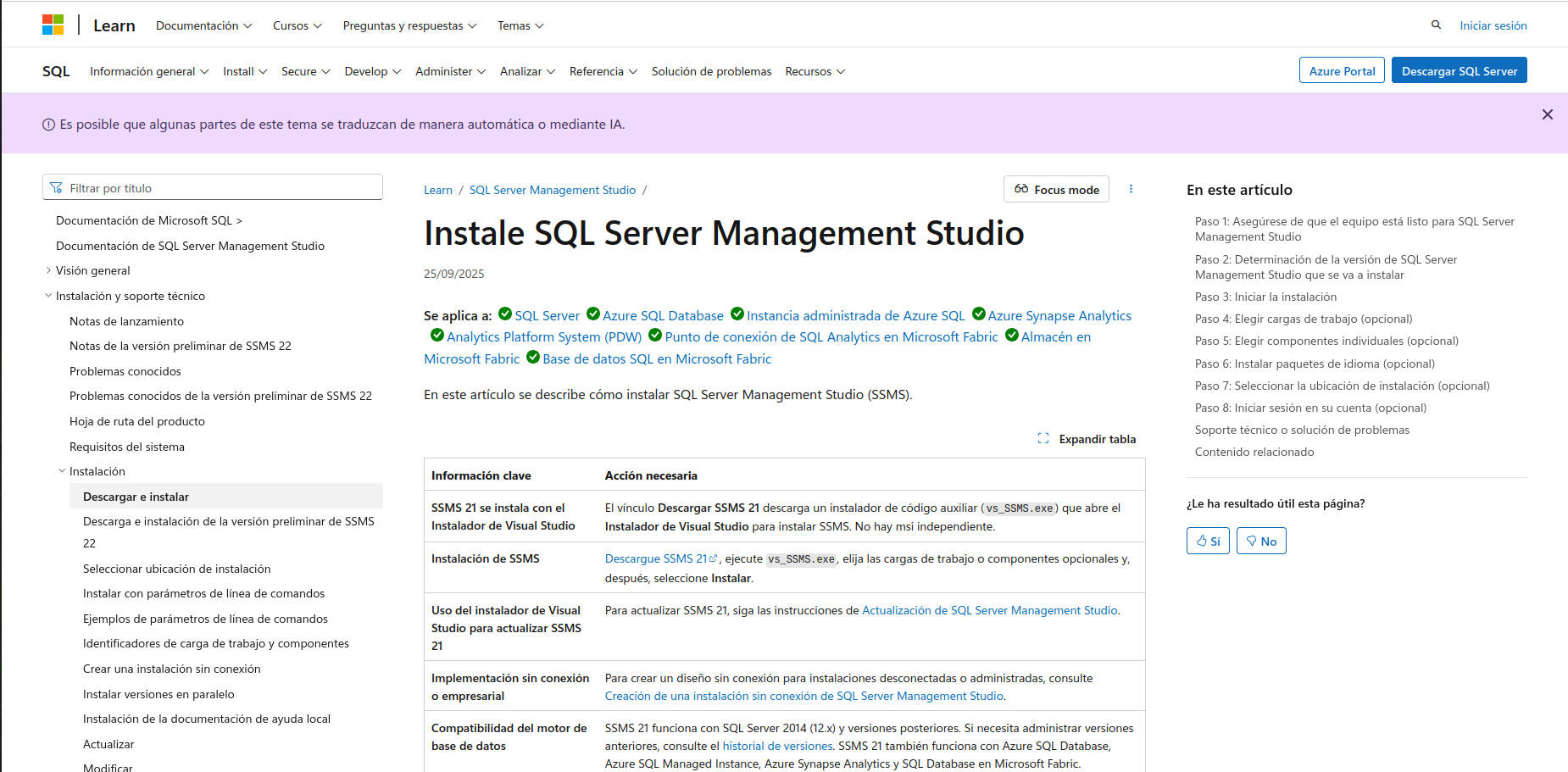- SQL Server Management Studio es la aplicación oficial gratuita para administrar bases de datos SQL Server y sus variantes en Azure.
- La descarga e instalación de SSMS se gestiona desde el instalador de Visual Studio, permitiendo personalizar componentes e idiomas.
- Es posible instalar y ejecutar varias versiones de SSMS en paralelo, lo que facilita trabajar en entornos mixtos o con proyectos legacy.
Si quieres aprender a descargar e instalar SQL Server Management Studio (SSMS), estás en el lugar indicado. En esta guía te explico de manera clara y con todos los detalles cómo hacerlo desde cero, además de resolver cualquier duda que puedas tener durante el proceso. Tanto si eres principiante como si ya tienes experiencia gestionando bases de datos, aquí encontrarás toda la información práctica y actualizada para poner a punto tu entorno de trabajo con SQL Server y SSMS sin complicaciones.
SQL Server Management Studio es la herramienta oficial y gratuita de Microsoft para administrar bases de datos SQL Server (también conocidas como SQL Server, Azure SQL Database, Azure Synapse Analytics y más). Aunque suene técnico, la instalación y puesta en marcha es mucho más fácil de lo que parece. Vamos a repasar paso a paso cómo descargar SSMS, los requisitos previos, consejos para evitar problemas, y cómo usarlo por primera vez. Todo desde el punto de vista de usuarios reales y la documentación más fiable.
¿Para qué sirve SQL Server Management Studio?
SQL Server Management Studio, popularmente conocido como SSMS, es el entorno gráfico de Microsoft para gestionar y administrar bases de datos SQL Server. Con SSMS puedes crear, modificar y eliminar bases de datos, gestionar usuarios y permisos, hacer copias de seguridad, consultar y editar datos con Transact-SQL, y automatizar tareas administrativas.
De hecho, no necesitas instalar SQL Server para poder usar SSMS; puedes instalar este programa de gestión por separado, desde el sitio oficial, y conectar a diferentes instancias SQL Server, ya sean locales, en la nube o virtualizadas. SSMS es compatible con varios servicios, incluyendo:
- SQL Server (en sus versiones 2014 en adelante, aunque hay soporte limitado para versiones previas).
- Azure SQL Database y Azure SQL Managed Instance.
- Azure Synapse Analytics, Microsoft Fabric y otras soluciones vinculadas a la nube de Microsoft.
Su interfaz visual facilita tareas como la creación y edición de bases de datos, la escritura de consultas SQL, la gestión de copias de seguridad, la visualización de informes, la configuración de seguridad y la administración de recursos del sistema.
Requisitos previos antes de instalar SQL Server Management Studio
Antes de iniciar la instalación, hay algunos aspectos importantes a revisar para evitar problemas técnicos y asegurar que SSMS funcione correctamente en tu equipo:
- Permisos de administrador: La persona que instale SSMS debe tener permisos de administración en Windows para ejecutar el instalador y configurar todos los componentes.
- Requisitos del sistema: Asegúrate de cumplir con los requisitos mínimos de hardware y software, como suficiente espacio en disco, memoria RAM y un sistema operativo actualizado (preferiblemente Windows 10 o superior).
- Windows actualizado: Es recomendable que tu sistema operativo tenga las últimas actualizaciones de seguridad instaladas para garantizar compatibilidad y seguridad.
- Espacio libre en disco: Libera espacio si es necesario utilizando herramientas como el Liberador de espacio en disco de Windows, para evitar errores durante la instalación.
- Reinicio previo: Si tienes actualizaciones pendientes de Windows u otros programas, reinicia el equipo antes de instalar SSMS para evitar bloqueos o interferencias.
Es importante señalar que puedes instalar diferentes versiones de SSMS en paralelo en el mismo equipo, lo cual es útil si necesitas trabajar con versiones antiguas por compatibilidad.
Descargar la versión más adecuada de SSMS
Microsoft actualiza frecuentemente SSMS, por lo que siempre existe una versión más reciente disponible en la web oficial. No obstante, también puedes instalar versiones anteriores, en caso de requerir compatibilidad con sistemas legacy o determinados plugins.
Para conseguir el instalador, accede a la página oficial de descarga de SSMS. Allí verás el botón correspondiente para descargar la última versión (en el momento de escribir este artículo, por ejemplo, SSMS 21). Si necesitas una versión anterior, como la 19.x, puedes revisar el historial de versiones que Microsoft publica para descargar instaladores específicos.
La descarga habitual es un pequeño ejecutable llamado vs_SSMS.exe, que al abrirse inicia el instalador de Visual Studio, desde donde podrás instalar y personalizar SSMS de forma sencilla.
Instalación de SQL Server Management Studio paso a paso
Vamos a repasar el procedimiento general, adaptado tanto a la última versión como a instalaciones en paralelo o personalizadas:
- Descarga el instalador desde la web oficial de Microsoft. Asegúrate de elegir la versión que necesitas (por defecto será la última disponible).
- Ejecuta el archivo vs_SSMS.exe desde la carpeta de Descargas. Si Windows te pide permisos de administración, selecciona “Sí” para continuar.
- El instalador de Visual Studio se abrirá automáticamente. Aquí es donde puedes elegir instalar SSMS tal cual o personalizar componentes adicionales.
- Elige las cargas de trabajo o componentes que necesitas. Es posible seleccionar solo lo esencial para una instalación rápida, o incluir módulos de migración, integración, administración híbrida, etc., dependiendo de tus necesidades.
- Opcionalmente, puedes elegir instalar paquetes de idioma distintos al idioma por defecto de tu sistema operativo. El instalador permite seleccionar la lengua preferida para la interfaz.
- Decide dónde instalar SSMS. Por defecto, se instalará en la unidad principal de tu equipo, pero si deseas optimizar espacio puedes seleccionar otra ubicación al instalar por primera vez.
- Haz clic en Instalar. El proceso puede durar varios minutos, según los componentes seleccionados y la velocidad de tu equipo.
- Al finalizar, puede pedirte reiniciar el sistema. Hazlo para completar la configuración y asegurarte de que SSMS funcione correctamente.
Una vez completados estos pasos, tendrás SSMS perfectamente configurado y listo para conectar a tus bases de datos.
Personalización de la instalación y componentes opcionales
SSMS es muy flexible y permite adaptar su instalación a tus necesidades. En el instalador de Visual Studio puedes:
- Agregar o quitar componentes individuales desde la pestaña correspondiente. Así puedes instalar solo las herramientas que realmente vas a usar.
- Seleccionar cargas de trabajo especializadas, como herramientas de migración o desarrollo híbrido.
- Instalar paquetes de idioma para trabajar en la lengua que prefieras, incluso desde línea de comandos, usando parámetros como
vs_SSMS.exe --locale es-espara español.
La configuración personalizada es recomendable si ya tienes algún producto de Visual Studio instalado, o si gestionas entornos complejos donde necesitas separar distintas herramientas en diferentes ubicaciones de disco.
Primeros pasos tras la instalación: conectar y verificar el entorno
Cuando la instalación finalice, puedes acceder a SSMS desde el menú Inicio de Windows. Al abrirlo por primera vez, se mostrará la ventana de autenticación para conectar a una instancia de SQL Server.
- Inicia SQL Server Management Studio.
- Introduce los datos de conexión (nombre del servidor, tipo de autenticación, usuario y contraseña si corresponde).
- Pulsa en Conectar. Si todo está correcto, verás el panel Explorar objetos, donde puedes explorar y administrar todas las bases de datos disponibles.
- Para verificar la conexión y probar la instalación, puedes crear una nueva consulta haciendo clic derecho sobre el nodo del servidor y escogiendo “Nueva consulta”.
- Introduce, por ejemplo,
SELECT @@VERSION;y ejecuta la consulta (puedes pulsar F5). En el panel de resultados verás la versión exacta del SQL Server al que te has conectado.
En este primer contacto ya puedes experimentar creando bases de datos, consultando información y aprendiendo a utilizar las funciones principales de SSMS.
Actualizaciones, soporte y solución de problemas
Es habitual que Microsoft lance nuevas versiones o parches de seguridad para SSMS. El instalador de Visual Studio permite actualizar fácilmente SSMS, seleccionando la misma carga de trabajo o ejecutando el instalador de nuevo.
En caso de que surja algún problema durante la instalación (errores de permisos, dependencias no satisfechas, etc.), puedes consultar la guía de solución de problemas de Microsoft o participar en la comunidad oficial de desarrolladores. Allí, los expertos suelen publicar soluciones para errores frecuentes y recomendaciones para instalar en entornos empresariales, corporativos o sin conexión a Internet.
Para versiones antiguas de SSMS, puedes acceder al historial y buscar los enlaces adecuados en foros como r/SQLServer en Reddit. Sin embargo, es recomendable utilizar siempre versiones oficiales y actualizadas para garantizar soporte y seguridad.

Expertos en software, desarrollo y aplicación en industria y hogar. Nos encanta sacar todo el potencial de cualquier software, programa, app, herramienta y sistema operativo del mercado.